Come Spegnere Galaxy Tab S9
Hai tra le mani questo dispositivo elegante e potente, ed è praticamente tutto ciò che hai sempre sognato, giusto? Ma anche i migliori gadget hanno bisogno di un po’ di tempo per fermarsi ogni tanto.

Se Bixby non risponde ai tuoi comandi o visualizza errori, ecco alcune soluzioni rapide per farlo funzionare di nuovo:
Bixby richiede accesso a microfono, posizione e altre funzioni. Assicurati che le autorizzazioni siano abilitate.
| Passaggio | Istruzioni |
|---|---|
| 1 | Apri il cassetto delle app e cerca Bixby. Tieni premuto sull'icona e seleziona Informazioni app. |
| 2 | Vai su Autorizzazioni. |
| 3 | Abilita tutte le autorizzazioni una per una. |


Assicurati che la funzione di attivazione vocale sia attivata.
| Passaggio | Istruzioni |
|---|---|
| 1 | Apri Impostazioni e cerca Impostazioni Bixby. |
| 2 | Seleziona Riattivazione vocale. |
| 3 | Attiva l'interruttore accanto a Rispondi alla mia voce. |
| 4 | Segui le istruzioni per migliorare la precisione del riconoscimento vocale. |

Bixby potrebbe non rispondere correttamente se la lingua impostata non è compatibile. Ecco come verificarlo:
| Passaggio | Istruzioni |
|---|---|
| 1 | Apri il menu delle impostazioni Bixby e seleziona Lingua e stile vocale. |
| 2 | Controlla e imposta la Lingua corretta. |
| 3 | Controlla le impostazioni di Paese/Regione. |

A volte, Bixby non funziona se Google Assistant è attivo. Ecco come disattivarlo:
| Passaggio | Istruzioni |
|---|---|
| 1 | Apri l'app Google e seleziona Impostazioni. |
| 2 | Vai su Assistente Google e disattivalo. |

Se nessuna delle soluzioni ha funzionato, prova a ripristinare Bixby. Questo eliminerà tutti i dati temporanei e ripristinerà le impostazioni predefinite.
| Passaggio | Istruzioni |
|---|---|
| 1 | Apri Impostazioni, seleziona App. |
| 2 | Cerca Bixby Voice nell'elenco e selezionalo. |
| 3 | Vai su Archiviazione e seleziona Cancella dati. |
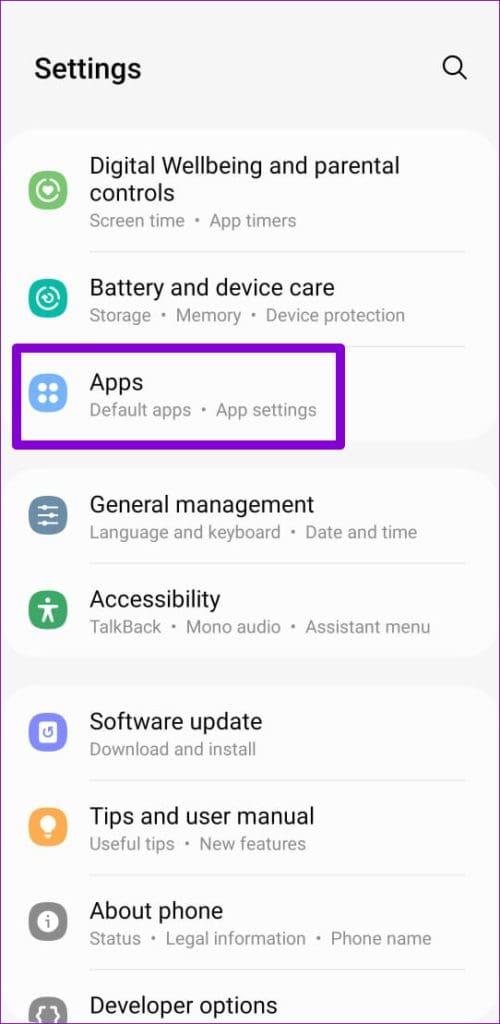
Hai tra le mani questo dispositivo elegante e potente, ed è praticamente tutto ciò che hai sempre sognato, giusto? Ma anche i migliori gadget hanno bisogno di un po’ di tempo per fermarsi ogni tanto.
Bixby è un assistente digitale molto utile che puoi utilizzare con il tuo telefono, Galaxy Watch o Samsung TV. Scopri come risolvere il problema per far funzionare Bixby sulla tua Samsung TV.
Guida dettagliata su come spegnere il Galaxy S23, insieme a metodi alternativi e suggerimenti utili. Scopri come gestire facilmente il tuo dispositivo.
Scopri come disattivare Bixby sul tuo Samsung Galaxy S21 e ottenere un assistente virtuale migliore con Google Assistant.
A volte Bixby potrebbe non riuscire a svegliarsi o a riconoscere la tua voce e i comandi che pronunci. Usa questa guida per riparare l'assistente.
Questa guida ti offre una serie di soluzioni utili nel caso in cui Bixby non si aggiorni sul tuo Samsung Galaxy Watch.
Cerchi un nuovo laptop da gioco portatile? Dai un
Scopri i limiti delle videochiamate su WhatsApp, Skype, Facebook Messenger, Zoom e altre app. Scegli l
Se il tuo Chromebook non riconosce i tuoi dispositivi USB, segui questi passaggi per risolvere il problema. Controlla il formato, l
Scopri come cambiare la lingua su Spotify per Android e desktop in modo semplice e veloce.
Gestisci i post suggeriti su Facebook per una migliore esperienza. Scopri come nascondere o posticipare i post "Consigliati per te".
Scopri come rendere trasparente lo sfondo in Paint e Paint 3D con i nostri metodi semplici e pratici. Ottimizza le tue immagini con facilità.
Se hai molti duplicati in Google Foto, scopri i modi più efficaci per eliminarli e ottimizzare il tuo spazio.
Continua a leggere per sapere come svegliare qualcuno al telefono su Android e iOS, indipendentemente dalla modalità in cui è attivo il dispositivo.
Scopri come risolvere il problema dello schermo nero di Amazon Fire TV Stick seguendo i passaggi di risoluzione dei problemi nella guida.
Scopri cosa fare se il tuo Galaxy S22 non si accende. Trova soluzioni efficaci e consigli utili per risolvere il problema.














Giovanna -
Ragazzi, ho trovato che impostare Bixby su "lingua italiana" ha aiutato un sacco. Non faceva nulla in inglese
Roberto -
Non ci posso credere che basti così poco per sistemare un problema così fastidioso. Grazie, questo articolo è stato illuminante
Giulia 87 -
Davvero utile! Non avrei mai pensato che una semplice cancellazione della cache potesse risolvere il problema. Grazie
AnnaMia -
Ogni volta che Bixby non funziona, sbuffo! Ma ora ho qualche idea per risolvere, grazie a voi
Luca Giordano -
Ciao, hai menzionato di controllare le impostazioni di Bixby. Qualcuno sa dove posso trovare queste opzioni sul mio Galaxy
Alessandro -
La mia esperienza: ho fatto tutte le procedure, ma Bixby continua a non funzionare. Avete altri suggerimenti? Sono disperato!
Giorgio -
Non posso credere che Bixby fosse così facile da riparare! Nonostante la mia frustrazione, ora sono contento. Grazie per il supporto
Carmine -
Mi chiedo se ci siano altri assistenti vocali che funzionano meglio di Bixby. Vorrei sentire i vostri pareri
Chiara -
Ottimo articolo! Ho risolto il problema con Bixby che non rispondeva. Il passo riguardante il riavvio ha funzionato per me
Martina -
Per chi ha problemi con Bixby, non dimenticate di controllare anche gli aggiornamenti delle app. A volte è fondamentale
Simona -
Ciao a tutti! Qualcuno ha notato che dopo un aggiornamento recente, Bixby ha smesso di funzionare? Sto cercando aiuto
Francesca -
Cavolo, dopo aver letto questo articolo, ho finalmente capito come far funzionare Bixby! Non ci posso credere che fosse così semplice.
Diego -
Se a qualcuno interessa, ho scoperto che i parametri di rete influiscono anche sul funzionamento di Bixby. Provate a controllare!
Andrea -
A volte credo che Bixby sia un po' capriccioso. Grazie per le soluzioni, non vedo l'ora di metterle in pratica!
Elena -
Ho un Samsung Galaxy S20 e avevo problemi con Bixby da settimane. Ho seguito i tuoi consigli e adesso funziona perfettamente!
Roberta -
È incredibile come un piccolo cambiamento possa fare una grande differenza. Bixby sta tornando a funzionare come dovrebbe
Pietro -
Ragazzi, ho voluto condividere la mia esperienza: ho semplicemente aggiornato il mio Galaxy e Bixby ha ripreso a funzionare immediatamente
Lucia -
Tutti noi abbiamo bisogno di Bixby che funzioni bene, quindi questo articolo è una manna dal cielo per i possessori di Galaxy!
Franco -
Ho avuto problemi con Bixby per un po', ma ora credo di aver risolto tutto. Se avete bisogno di aiuto non esitate a chiedere
Antonio -
Non sapevo nemmeno che si potesse ripristinare Bixby alle impostazioni di fabbrica, ottimo consiglio
Silvia -
Grazie mille! Sono sempre stata frustrata con Bixby e ora spero finalmente di non avere più problemi!
Mattia il Viaggiatore -
Ho sempre trovato Bixby utile, ma a volte è un po' lento. È normale o è solo il mio telefono a fare i capricci
Claudia -
Qualcuno ha provato a disinstallare l'app Bixby e reinstallarla? Funziona come soluzione?
Giovanni Tech -
Ottimi consigli! Non avevo mai pensato a disattivare e riattivare Bixby. Grazie, sembra funzionare ora
Marco -
Grazie per questi suggerimenti! Bixby mi stava facendo impazzire e non sapevo come risolvere il problema. Proverò sicuramente i tuoi consigli
Giorgia con la G -
Il mio Bixby è tornato in vita! Non ho parole, solo grazie a questo articolo! Consiglio a tutti di leggerlo!
Sara VT -
A proposito della cancellazione dei dati, cosa succede se ripristino tutto? Perdo le impostazioni personalizzate
Valentina -
Grazie per il supporto! Ho seguito tutti i tuoi passi e ora Bixby è tornato alla normalità. Mi avete salvato!